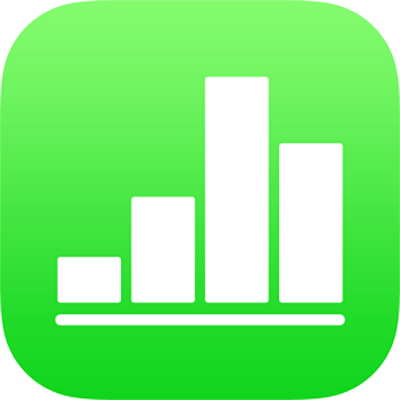
Tekst kopiëren en plakken in Numbers op de iPhone
Als je snel tekst wilt hergebruiken, kun je deze op de ene locatie kopiëren en op een andere locatie plakken. Je kunt ook alleen de tekststijl kopiëren en plakken, waarmee je eenvoudig verschillende stukken tekst in je spreadsheet op elkaar afstemt.
Tekst kopiëren en plakken
Selecteer de tekst en tik op 'Kopieer'.
Opmerking: Als je de tekst op de oorspronkelijke locatie wilt verwijderen, tik je in plaats daarvan op 'Knip'.
Tik op de positie waar je de tekst wilt plakken en tik vervolgens op 'Plak'.
Een tekststijl kopiëren en plakken
Je kunt de stijl van geselecteerde tekst kopiëren en deze toepassen op andere tekst.
Voer een van de volgende stappen uit:
Selecteer de tekst met de stijl die je wilt kopiëren. De stijl van het eerste teken in de geselecteerde tekst wordt gekopieerd. Let hierbij goed op. Als het eerste teken van je selectie namelijk een spatie is, wordt de tekst waar je de stijl plakt vervangen door spaties.
Plaats het invoegpunt in de tekst met de stijl die je wilt kopiëren. Alles wat je zou zien als je bij het invoegpunt zou beginnen met typen, wordt gekopieerd, waaronder de alineastijl, tekenstijl en stijlopheffingen die op de tekst zijn toegepast.
Tik op 'Stijl' en tik op 'Kopieer stijl'.
Mogelijk moet je op
 tikken om 'Stijl' te zien.
tikken om 'Stijl' te zien.Selecteer andere tekst waar je de stijl op wilt toepassen of plaats het invoegpunt in tekst. Tik vervolgens op 'Stijl' en 'Plak stijl'.
Als je het invoegpunt in een alinea plaatst of als je volledige alinea's, tekstvakken of vormen met tekst selecteert, worden de bestaande alinea- of tekenstijlen vervangen door hetgeen je plakt.
Als je een of meer gedeeltelijke alinea's (bijvoorbeeld een of meer woorden in een alinea) of een volledige alinea en een deel van een andere alinea selecteert, worden alleen de tekenstijlen op de geselecteerde tekst toegepast. Alineastijlen worden niet toegepast.